Deine WordPress Seite ist zu langsam? Du brauchst ein paar anwendbare Ratschläge, um deine Ladezeiten zu optimieren?
Hier bist du richtig!
In diesem Beitrag erfährst du, woran es liegen kann, dass WordPress langsam ist und mit welchen Mitteln du effektiv dagegen vorgehen kannst.
Gleich zu Beginn muss aber schon gesagt werden, dass mehrere Faktoren eine Rolle spielen können, wenn die Ladezeiten deiner Website im Keller sind.
Unter anderem liegt es an:
- deinem Hosting Provider
- deinen eingesetzten Plugins
- zu großen Bildern
Wie du siehst, gibt es keine universelle Lösung, die zu jedem Problem mit langsamen WordPress Seiten passt.
Kommen wir daher gleich zum wichtigsten Punkt.
Ladezeiten mit Google Pagespeed Insights messen
Erstmal musst du herausfinden, wie langsam deine Webseite denn nun genau ist.
Dafür gibt es ein hervorragendes kostenloses Tool von Google: Pagespeed Insights.

Das Ergebnis ist ziemlich leicht auszuwerten.
- Grüner Bereich ist sehr gut.
- Gelber Bereich ist okay.
- Roter Bereich ist schlecht.
Darüber hinaus zeigt dir Google auch Verbesserungsvorschläge bzw. die Stellen bei der Analyse, wo Probleme aufgetreten sind.
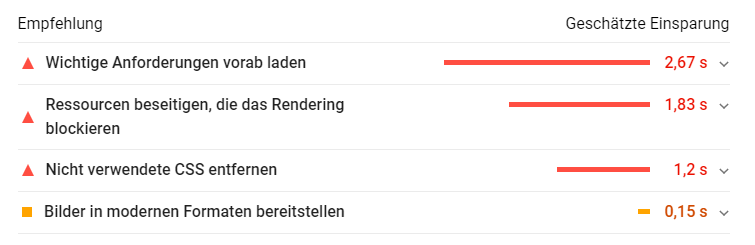
Wenn dir die Pagespeed Insights von Google nicht gefallen, kannst du auch auf ein weiteres nützliches Tool zurückgreifen.
GTMetrix für zusätzliche Überprüfung
GTMetrix zeigt dir ebenfalls die Ladezeiten deiner Webseite an. Allerdings unterscheidet das gratis Tool nicht zwischen mobiler- und Desktop-Version.
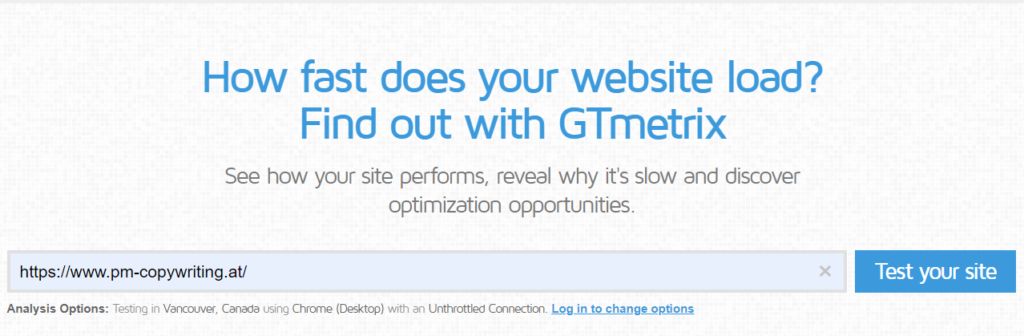
Ähnlich wie bei den Google Pagespeed Insights siehst du hier auf einen Blick, wo die größten Problemzonen deiner WordPress Seite liegen und warum sie zu langsam lädt.
Generell kann man sagen, dass eine Ladezeit von unter 2 Sekunden angestrebt werden sollte.
Auf jeden Fall gilt: Je kürzer die Ladezeit, desto besser.
Ladezeiten mit Premium Tools messen
Wenn du das Thema SEO richtig professionell angehen willst, kannst du natürlich auch auf bezahlte Software für die Analyse deiner Website setzen.
Bezahlte SEO Tools bieten dir logischerweise weitaus mehr Möglichkeiten, als nur die Ladezeit einer zu langsamen WordPress Seite zu messen. Software wie die von ahrefs bietet dir ein Komplettpaket, an mehreren extrem nützlichen SEO Tools.
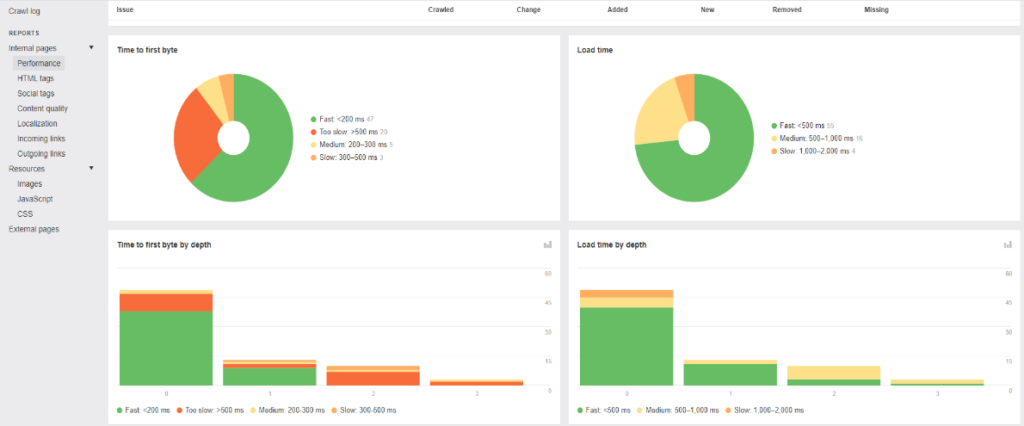
Die Ladezeiten einer Website auszuwerten und Verbesserungsvorschläge zu machen ist dabei nur eine von vielen Leistungen.
Solltest du nur am Vermessen deiner Ladezeit interessiert sein, kannst du dir das Geld jedoch gerne sparen.
Nachdem du jetzt weißt, wie schnell bzw. wie langsam deine WordPress Seite tatsächlich ist, können wir direkt zur Optimierung deiner Ladezeit kommen.
Ladezeit optimieren mit den richtigen Plugins
Es gibt verschiedenste Plugins, die dir dabei helfen, die Ladezeiten deiner Webseite zu optimieren.
Hier eine kleine Auswahl daraus:
- WP Rocket
- Autoptimize
- W3 Total Cache [checken ob stimmt]
- WP Fastest Cache
- Smush
- ShortPixel
- A3 Lazy Load
Wichtig ist zu erwähnen, dass es dabei keine richtige oder falsche Entscheidung gibt.
Die Liste der Plugins, welche für dieses Problem in Frage kommen würden, könnte nahezu endlos weiter gehen. Letzten Endes kommt es nur auf deine persönlichen Präferenzen an und was dir bei einem Plugin am wichtigsten ist.
Außerdem behandeln die oben genannten Plugins verschiedene Probleme. “Smush” dient dem Optimieren deiner Bilder (mehr Infos dazu weiter unten im Artikel), während “W3 Total Cache” eine statische Version deiner WordPress Seite zwischenspeichert, damit diese beim wiederholten Besuch nicht mehr zu langsam lädt.
Ich will hier nicht zu technisch werden, keine Sorge. Bedenke nur bitte, dass das Thema Ladezeiten optimieren und die Auswahl der geeigneten Plugins immer ein wenig technisches Grundwissen erfordert.
Im Folgenden werden ein paar der Plugins aus der Liste näher erklärt. Damit du ungefähr ein Bild davon bekommst, wie diese funktionieren und ob sie dein individuelles Problem lösen können.
WP Rocket für langsame WordPress Seiten
Gleich vorweg: Bei WP Rocket handelt es sich um ein kostenpflichtiges Plugin.
Wenn du nur gratis Plugins nutzen willst, springe zum nächsten Plugin weiter. Sei dir nur bewusst, dass – sowie bei den meisten Dingen – eine bezahlte Version oft mehr Möglichkeiten bietet, als eine schwächere gratis Version.

Bei WP Rocket handelt es sich um ein sogenanntes “Caching Plugin”.
Was bedeutet Caching Plugin?
Caching Plugins wie WP Rocket, WP Fastest Cach oder W3 Total Cache erstellen vereinfacht gesagt eine Art Zwischenspeicher deiner Webseite.
Wenn ein Nutzer das erste Mal auf deine WordPress Seite kommt, muss diese neu laden. Danach wird diese geladene statische Version deiner Webseite für eine vorübergehende Zeit in einem Zwischenspeicher gelagert, sodass die Webseite nicht bei jedem wiederholten Besuch desselben Nutzers wieder komplett von neu geladen werden muss.
Sie wird einfach direkt aus dem Zwischenspeicher angezeigt.
Darum kann es auch passieren, dass dieselbe Webseite vollkommen anders aussieht, wenn man seinen Cache leert – denn dann ist auch die zwischengespeicherte Version weg und die aktuellste Version muss geladen werden.
Da WP Rocket aber ein Premium Plugin ist, kann es natürlich noch viel mehr als “nur” einen Cache erstellen. Auf seiner Website rühmt sich das Tool mit all den Features, die es im Gegensatz zur Konkurrenz anbietet.

Dazu gehört zum Beispiel “Lazy Load”. Ein Feature, das ich weiter unten ansprechen werde.
Alles in allem macht es dir WP Rocket extrem einfach, vollkommen ohne technische- oder Programmierkenntnisse, das Plugin aufzusetzen und innerhalb kürzester Zeit in Betrieb zu nehmen.
Wäre auch irgendwie ironisch, wenn ein Plugin für mehr Schnelligkeit ewig dauern würde, um installiert zu werden 🙂
Die Kosten für dieses Premium Plugin belaufen sich dabei auf 49$ pro Jahr für 1 Webseite im kleinsten Paket. Bei teureren Paketen ist es dann auch möglich, das Plugin auf mehreren WordPress Seiten zu integrieren.
Meiner Meinung nach ein fairer Preis, wenn man seine Webseite professionell nutzt, um damit auch Geld zu verdienen.
Ist dir trotzdem zu teuer? Kein Problem! Du findest ein passendes Plugin mit ähnlichen Eigenschaften für dich im nächsten Punkt.
Kostenlose Alternative um deine Ladezeiten zu optimieren: W3 Total Cache
Im Grunde funktioniert W3 Total Cache genauso wie WP Rocket, nur eben mit weitaus mehr Begrenzungen (siehe WP Rocket Features) .
Es ist ein Caching Plugin. Nicht viel mehr und nicht viel weniger. Zusätzliche nützliche Dinge, welche bei WP Rocket gleich mit integriert sind, müssen hier mit anderen Plugins ergänzt werden.

Da W3 Total Cache ziemlich umfangreich ist, obwohl es kostenlos ist, kann sich das korrekte Setup für Laien als schwierig gestalten.
Sollte “Browser Cache” und “CDN” besser angeklickt werden oder nicht?
Derartige Fragen stellen sich viele Nutzer zu diesem Zeitpunkt das erste Mal in ihrem Leben, was schnell zu Frustration führen kann.
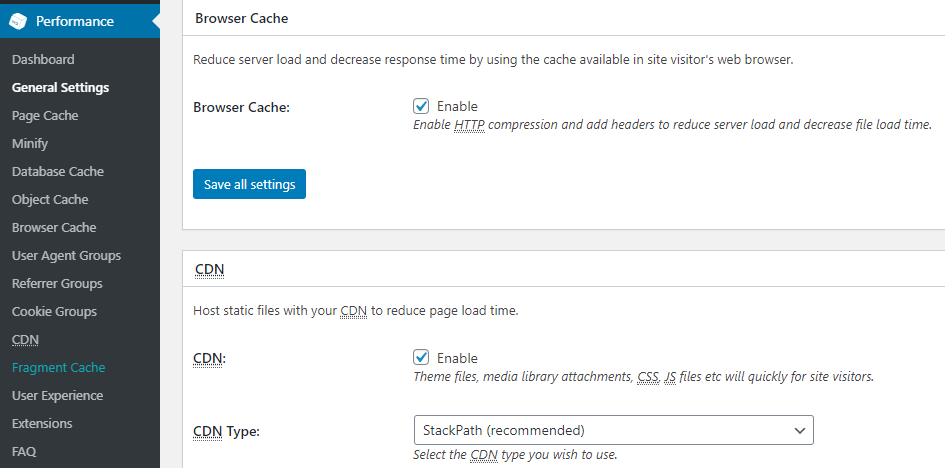
Einfach nur das Setup von anderen Seiten oder von YouTube Videos zu kopieren wäre zwar eine Möglichkeit, kann aber nach hinten losgehen.
Darum geht nichts über die Praxis. Lies dich kurz zu den wichtigsten Themen ein und finde die Einstellungen für dein Caching Plugin, die für deine zu langsame WordPress Seite am besten geeignet sind.
A3 Lazy Load
Das Plugin “A3 Lazy Load” füllt eine große Lücke von W3 Total Cache aus. Dieses Plugin ermöglicht, das Bilder und andere “schwere” Dateien erst dann geladen werden, wenn der Nutzer zur jeweiligen Stelle scrollt.
So, wie es dir bei diesem Artikel hier vielleicht schon aufgefallen ist.
Dass Bilder und Co. erst dann geladen werden, wenn sie tatsächlich gebraucht werden, optimiert deine Ladezeiten um ein Vielfaches. Denn jetzt muss zu Beginn nur reiner Text geladen werden, was einige Probleme mit langsamen WordPress Seiten aus der Welt schafft.

Natürlich gibt es noch unzählige weitere Plugins, die die Funktion des Lazy Load ermöglichen. Ich habe hier lediglich “A3 Lazy Load” herausgepickt, weil ich es selbst für eine meiner Seiten nutze.
Mit diesen Plugins bist du in Bezug auf Caching und Ladezeiten optimieren schon mal ganz gut aufgestellt.
Was tun, wenn das WordPress Backend zu langsam ist?
Ein zu langsames WordPress Backend kann folgende Gründe haben:
- veraltete PHP Version
- überladenes oder zu schwaches Hosting
- ressourcen-intensive Plugins
- überladene Datenbank
- zu viel Inhalte werden geladen
Zwar gibt es noch weitere Punkte, die in Frage kommen könnten, aber damit hast du einen großen Teil möglicher Problemzonen abgedeckt.
Widmen wir uns deshalb gleich der Behebung dieser Fehler.
Auf die neueste PHP Version umsteigen
WordPress läuft mithilfe der Programmiersprache PHP. Aber welche Version von PHP genutzt wird hängt davon ab, welche Version auf deinem Server installiert ist.
Abgesehen davon, dass neuere PHP Versionen mehr Sicherheit bieten, können sie auch die Performance deiner Webseite und des WordPress Backends verbessern. Viele WordPress Seiten nutzen noch veraltete PHP Versionen wie 5.6, während man inzwischen schon auf 7.3 umsteigen könnte.
Du kannst die PHP Version bei deinem Hosting Anbieter aktualisieren.
Bei webgo sieht das beispielsweise so aus:

Wenn du einen anderen Hosting Provider hast, wird es bei dir mit großer Wahrscheinlichkeit anders aussehen.
Kannst du es nicht über dein Dashboard beim Hosting Provider ändern, richte dich an den Support des jeweiligen Anbieters und bitte um Hilfe. Sollte dein Host gar keine PHP Version 7.0 oder höher anbieten, wechsle bitte schnellstmöglich zu einem besseren Anbieter.
Überladenes oder zu schwaches Hosting
Wenn du bereits die aktuellste PHP Version nutzt, aber dein WordPress Backend dennoch zu langsam ist, kann es an zu schwachem Hosting liegen.
In diesem Fall müsstest du – wenn schon nicht im ersten Schritt – jetzt trotzdem darüber nachdenken, deinen Hosting Provider zu wechseln.
Bevor du diesen Schritt wagst, lies aber erst noch den Artikel zu ende und teste alle anderen Schritte.
Wenn alles nichts hilft kannst du immer noch deine WordPress Seite zu einem anderen Hosting Anbieter umziehen.
Da der Wechsel des Hostings immer mit gewissen Kopfschmerzen einhergeht, ist es so immens wichtig, hier nicht an der falschen Stelle zu sparen.
Informiere dich besser zuerst, welcher Anbieter für gute Leistungen bekannt ist und welche Features er haben muss, um all deine Bedürfnisse abdecken zu können.
Hier ein Liste mit bekannten Hosting Providern:
Ich selbst nutze webgo und bin bisher gut damit gefahren.
Das muss aber nicht bedeuten, dass es auch die einzig wahre Entscheidung für dich sein muss!
Ressourcen-intensive Plugins beseitigen
Mehr Plugins, muss nicht gleich bedeuten, dass dein WordPress Backend oder deine Webseite automatisch dadurch langsamer werden.
Mehr “schwere” Plugins bedeuten das jedoch schon.
Zum Glück gibt es kostenlose Plugins wie Query Monitor, die dir dabei helfen, genau diese bedrohlichen Plugins auszuschnüffeln und ihnen den Garaus zu machen.

Wenn du zu langsame Plugins gefunden hast, versuche sie – sofern es dir möglich ist – zu deaktivieren oder gänzlich zu löschen.
Alternativ kannst du dir auch andere Plugins mit ähnlichen Fähigkeiten zulegen, welche dein Backend aber nicht derart verlangsamen.
Deine Datenbank in WordPress aufräumen
Nach einiger Zeit sammelt sich immer mehr “unnötiger” Datenmüll in deiner Datenbank an. Zum Beispiel wird eine Kopie jedes Beitrags in Form einer Revision erstellt, wenn du den Beitrag überarbeitest.
Jep, jedes Mal. Da kommt schon einiges an überflüssiger Daten zusammen. Und sie werden trotzdem alle in deiner Datenbank abgespeichert.
Dies führt dazu, dass deine Seite sowie das WordPress Backend langsamer läuft.
Um dem entgegenzuwirken kannst du auf Plugins wie “WP-Optimize” zurückgreifen.

WP-Optimize reinigt regelmäßig deine Datenbank, indem es ungewollten Müll beseitigt.
Du musst dich dann nicht länger den Spam-Ordner oder den vollen Papierkorb im WordPress Backend kümmern. WP-Optimize erledigt diese Dinge mit ein paar Klicks für dich.
Weniger Inhalte anzeigen lassen
Über die “Ansicht anpassen” Funktion in deinem WordPress Backend kannst du bestimmen, wie viel Inhalte auf einmal angezeigt werden sollen.
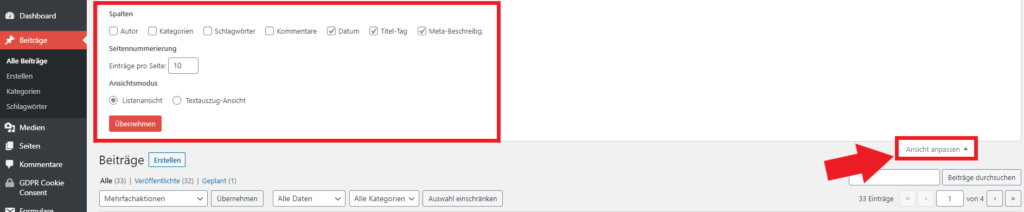
Je weniger Inhalte auf einmal angezeigt werden sollen, desto schneller können diese natürlich geladen werden.
Dies ist zwar ein einfacher Quick-Fix, der keine gewaltigen Veränderungen herbeiführen wird. Dennoch sind schnellere Ladezeiten – auch im Admin Bereich von WordPress – immer etwas Gutes.
Im nächsten und letzten Schritt dieses Artikels widmen wir uns der Sache mit den Bildern. Denn gibt es für viele Besitzer von zu langsamen WordPress Seiten noch viel Luft nach oben.
Bilder optimieren für schnellere Ladezeiten
Wenn deine WordPress Seite zu langsam lädt, können zu große Grafiken die Ursache dafür sein. Vereinfacht kann man sagen, dass sehr farbenreiche Bilder als JPG-Datei und nicht sehr farbintensive Bilder als PNG-Datei in deine WordPress Seite eingefügt werden sollten.
Nutze am besten Tools wie Photoshop oder GIMP, um deine Bilder und Grafiken vor dem Upload zu bearbeiten.

Des weiteren kannst du zu große Dateien auf Seiten wie TinyPNG komprimieren und sie somit für’s Web besser aufbereiten. TinyPNG gibt es übrigens auch als Plugin für WordPress, falls du die Dateien lieber direkt im Backend komprimieren möchtest.
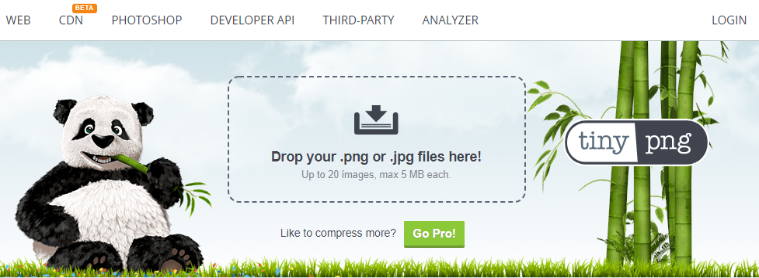
Wie für WordPress üblich, gibt es unzählige weitere Plugins, die dir dabei helfen, das Problem mit zu großen Grafiken und Bildern in den Griff zu bekommen.
Darum stelle ich dir hier zwei davon vor.
Ladezeiten mit ShortPixel optimieren
Mit inzwischen über 200.000 Downloads hat sich “ShortPixel” definitiv einen Namen gemacht. Du kannst damit Datei-Typen von JPG bis hin zu PDFs komprimieren und da dieser Vorgang automatisch geschieht, musst du dich nach der Installation um praktisch nichts mehr kümmern.
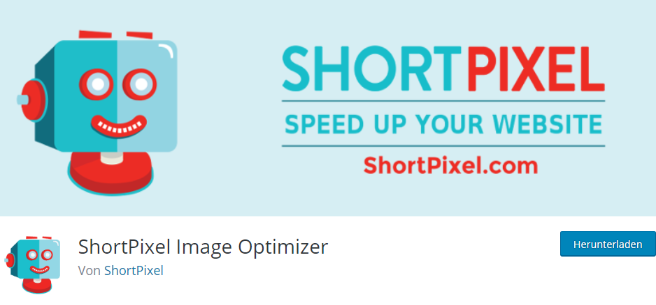
Bei ShortPixel handelt es sich übrigens um ein sogenanntes “Freemium” Plugin. Das bedeutet, dass die meisten Basis-Funktionen gratis sind, du aber für bestimmte extra Features aufzahlen musst.
Im speziellen Fall von ShortPixel sieht das folgendermaßen aus:
Du kannst bis zu 100 Bilder pro Monat optimieren. Willst du innerhalb eines Monats mehr Dateien komprimieren, musst du leider Geld in die Hand nehmen.
Irgendwie müssen die Entwickler der Plugins schließlich auch Geld verdienen.
Smush als Alternative
Mit “Smush” bekommst du ungefähr dieselben Features, wie bei ShortPixel. Mit dem kleinen aber feinen Unterschied, dass Smush auch eine Funktion für Lazy Load anbietet.

Smush hat laut eigenen Angaben schon über 1 Million aktive Installationen. Wirklich falsch kannst du damit also ebenfalls nicht liegen.
Das Plugin bekommst du – genauso wie ShortPixel – als kostenlose Basic-Version. Für nur 7$ pro Monat kannst du aber auf Smush Pro upgraden und bekommst noch viele weitere nützliche Features dazu.

Falls du deine WordPress Seite professionell betreibst und damit Geld verdienen willst, ist dies auf jeden Fall eine Überlegung wert.
Fazit
Eine zu langsame WordPress Seite kann viele Ursachen haben. Manche davon sind einfach, andere wiederum schwerer zu beheben.
Mit einer Handvoll Plugins kannst du deine Seite weitestgehend optimieren. Bei einem langsamen WordPress Backend sieht die Sache leider etwas anders aus. Hier musst du tiefer schürfen und möglicherweise deinen Hosting Provider wechseln.
Was die Plugins betrifft gibt es keine einzig wahre Lösung. Alle kommen mit eigenen Vor- und Nachteilen. Ich selbst nutze zum Beispiel A3 Lazy Load und Smush.

Patrick hat schon alle Kategorien im online Marketing durchprobiert. Von Social Media Marketing bis hin zu Programmatic Advertising. Am meisten hat ihn dabei SEO und Content Marketing begeistert. In Kombination mit seiner Leidenschaft für Werbetexte hat sich ein wirkungsvolles Paket daraus entwickelt.



